情報番号:015878 【更新日:2014.12.16】
「TOSHIBA VIDEO PLAYER」ヘルプの起動方法<Windows 8.1>
対応機器・対象OSとカテゴリ
| 対応機種 |
|
| 対象OS |
Windows 8.1 |
| カテゴリ |
CD/DVD/ブルーレイディスク、DVD/ブルーレイディスクを見る |
回答・対処方法
はじめに
「TOSHIBA VIDEO PLAYER」(東芝ビデオプレーヤー)のヘルプの起動方法について説明します。
※「TOSHIBA VIDEO PLAYER」の詳細や使用する前のお願い事項については、[015864:「TOSHIBA VIDEO PLAYER」について<Windows 8.1>]を参照してください。
※本情報は、上記対応機種のWindows 8.1プレインストールモデルが対象となります。上記対応機種のWindows 7 Professional(Windows 8.1 Proダウングレード)プレインストールモデルでWindows 8.1 Proにリカバリーして使用されている場合またはWindows 8.1 Proプレインストールモデルの場合は、「TOSHIBA Video Player」はプレインストールされておりません。
操作手順
- 「TOSHIBA VIDEO PLAYER」を起動します。
※起動する方法は、[015865:「TOSHIBA VIDEO PLAYER」DVDの映画や映像を見る方法<Windows 8.1>]を参照してください。
- [情報]ボタンをクリックします。
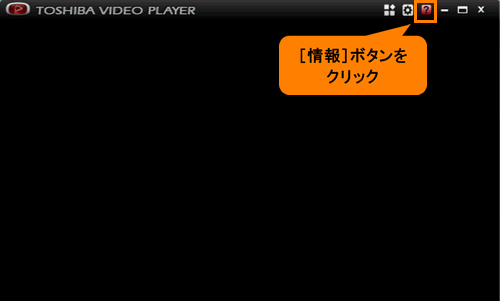 (図1)
(図1)
- 「情報」画面が表示されます。[ヘルプ]ボタンをクリックします。
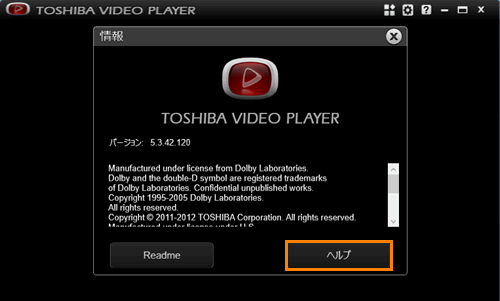 (図2)
(図2)
- 「TOSHIBA VIDEO PLAYER ユーザーマニュアル」が起動します。本プレーヤーの機能や利用方法についてのマニュアルになります。
※マニュアルは「Adobe Reader」で起動します。初回起動時は、使用許諾契約画面など表示されます。内容を確認し同意してください。
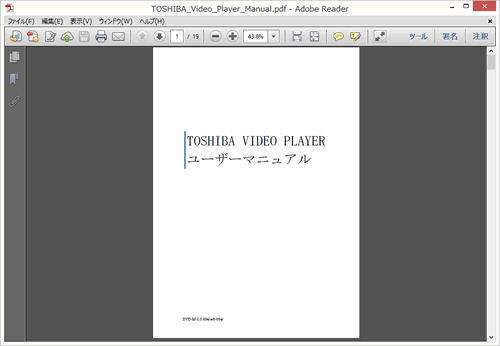 (図3)
(図3)
「TOSHIBA VIDEO PLAYER」のヘルプを起動する操作は以上です。
以上
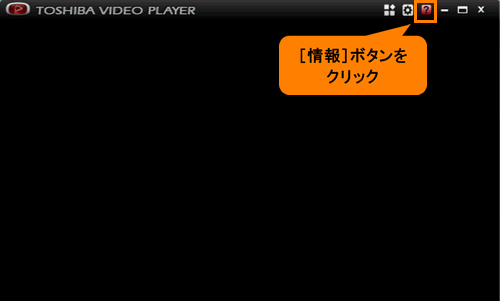 (図1)
(図1)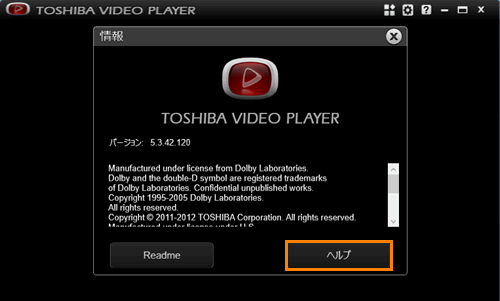 (図2)
(図2)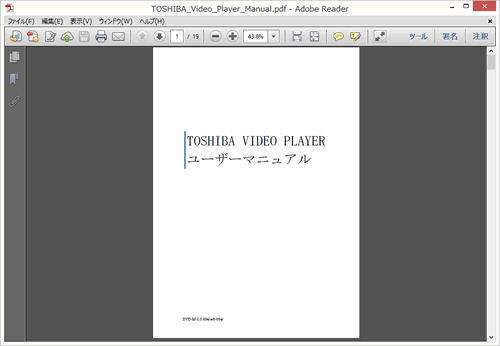 (図3)
(図3)